-
简述win10怎么关闭自动更新
- 2023-01-17 13:20:00 来源:windows10系统之家 作者:爱win10
对于Win10系统的用户经常会遇到系统提示更新,很多小伙伴都因其而烦恼。有时选择拒绝更新,系统会一直不停的提示我们系统更新;下面教大家win10怎么关闭自动更新。
工具/原料:
系统版本:windows10系统
品牌型号:华硕VivoBook14
方法/步骤:
方法一:进入高级选项关闭自动更新
1、win10怎么关闭自动更新呢》同时按“Windows + I”键,打开Windows设置,再点击“更新和安全”。
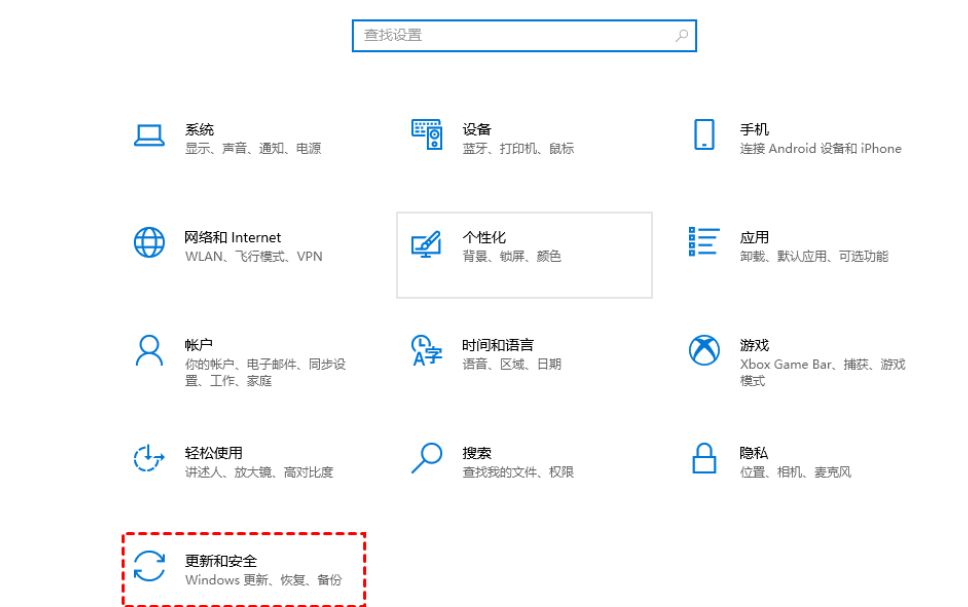
2、接着在Windows更新处,点击“高级选项”。

3、在高级选项界面中,即可将“更新选项”中项目全部关闭。

方法二:通过本地组策略编辑器关闭自动更新
1、同时按“Windows + R”键,打开运行对话框,并输入“gpedit.msc”,点击“确定”或者按回车键。

2、在弹出的本地组策略编辑界面中,依次点击“计算机配置” > “管理模板” > “Windows组件” > “Windows更新”,接着找到“配置自动更新”并双击打开它。


3、在弹出的“配置自动更新”窗口界面中,选择“已禁用”,点击“确定”。

4、接着在“Windows更新”页面找到“删除使用所有Windows更新功能的访问权限”,并鼠标双击打开它。
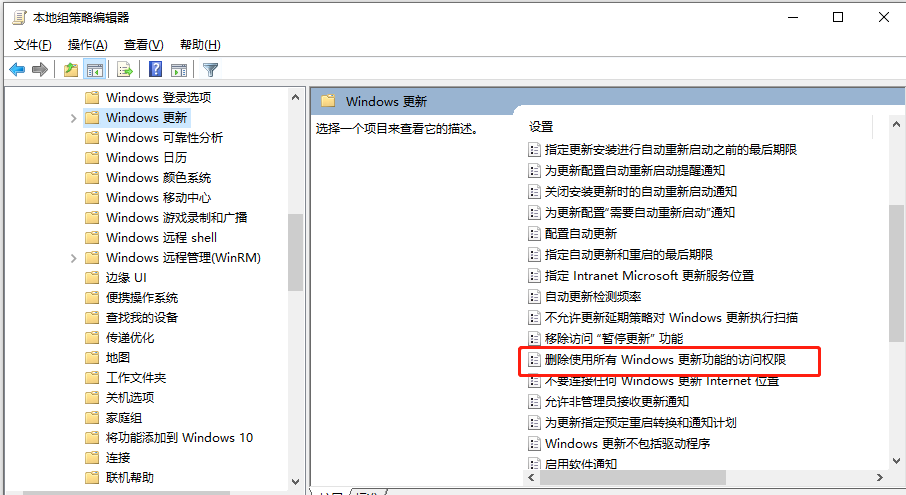
5、在弹出的窗口界面中,再勾选“已启用”,点击“确定”即可关闭。

总结:
方法一:进入高级选项关闭自动更新
1、按Windows + I键,打开设置,点击更新和安全;
2、点击高级选项即可将更新选项中项目全部关闭。
方法二:通过本地组策略编辑器关闭自动更新
1、按Windows + R键,打开运行,输入gpedit.msc;
2、跟随步骤进行操作,即可成功关闭。
猜您喜欢
- 三星电脑下载与安装win10专业版系统教..2019-10-08
- windows10企业版激活密钥的最新分享..2022-03-16
- win10如何关闭自动更新的方法..2019-07-09
- 小马win10激活工具怎么用2022-03-08
- 钻研win10系统怎么查看隐藏文件..2019-03-18
- win10企业版激活密钥2022新版..2022-06-28
相关推荐
- win10开始菜单没反应,小编告诉你Win10.. 2018-01-08
- 实用方便的大白菜系统重装教程.. 2017-08-05
- 教你win10蓝屏重启怎么办 2018-11-13
- 怎么把手机的照片传到电脑,小编告诉你.. 2017-12-09
- 详细教你win10系统本地用户和组在哪.. 2020-04-25
- win10鼠标在哪里设置详细图文步骤.. 2020-08-05




 魔法猪一健重装系统win10
魔法猪一健重装系统win10
 装机吧重装系统win10
装机吧重装系统win10
 系统之家一键重装
系统之家一键重装
 小白重装win10
小白重装win10
 系统之家ghost xp sp3装机版v201707
系统之家ghost xp sp3装机版v201707 系统之家win10系统下载64位专业版v201707
系统之家win10系统下载64位专业版v201707 深度技术Ghost win8 64位纯净版下载v201708
深度技术Ghost win8 64位纯净版下载v201708 新萝卜家园ghost win7 sp1 x64系统
新萝卜家园ghost win7 sp1 x64系统 深度技术64位win10专业版系统下载v20.01
深度技术64位win10专业版系统下载v20.01 萝卜家园 Ghost xp sp3 专业装机版 2018.06
萝卜家园 Ghost xp sp3 专业装机版 2018.06 系统之家Ghos
系统之家Ghos Eset nod32官
Eset nod32官 YY语音 v6.3.
YY语音 v6.3. 新萝卜家园gh
新萝卜家园gh 萝卜家园win1
萝卜家园win1 世纪佳缘v3.0
世纪佳缘v3.0 最新Vmware_W
最新Vmware_W 小白系统ghos
小白系统ghos Windows优化
Windows优化 雨林木风ghos
雨林木风ghos 雨林木风Win8
雨林木风Win8 粤公网安备 44130202001061号
粤公网安备 44130202001061号